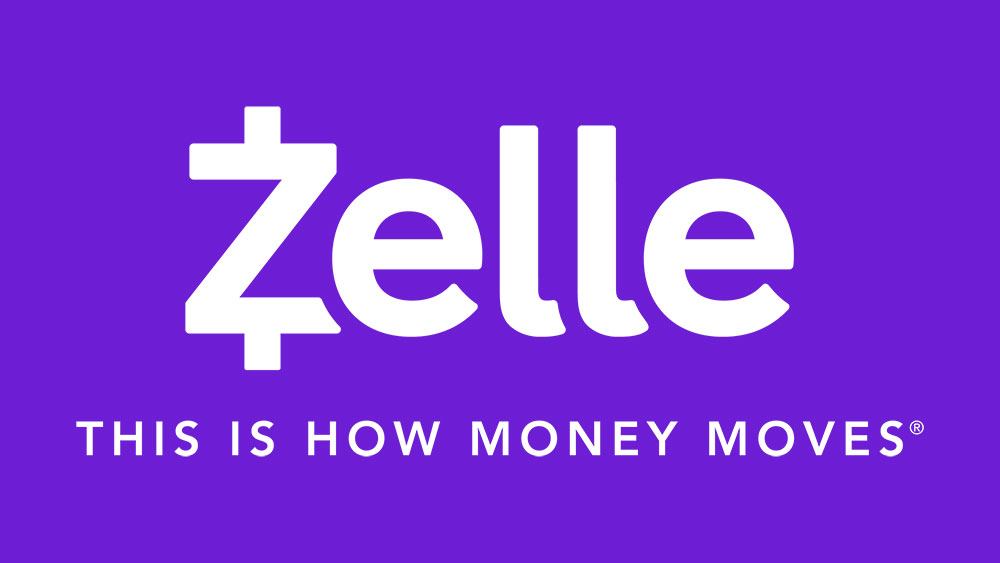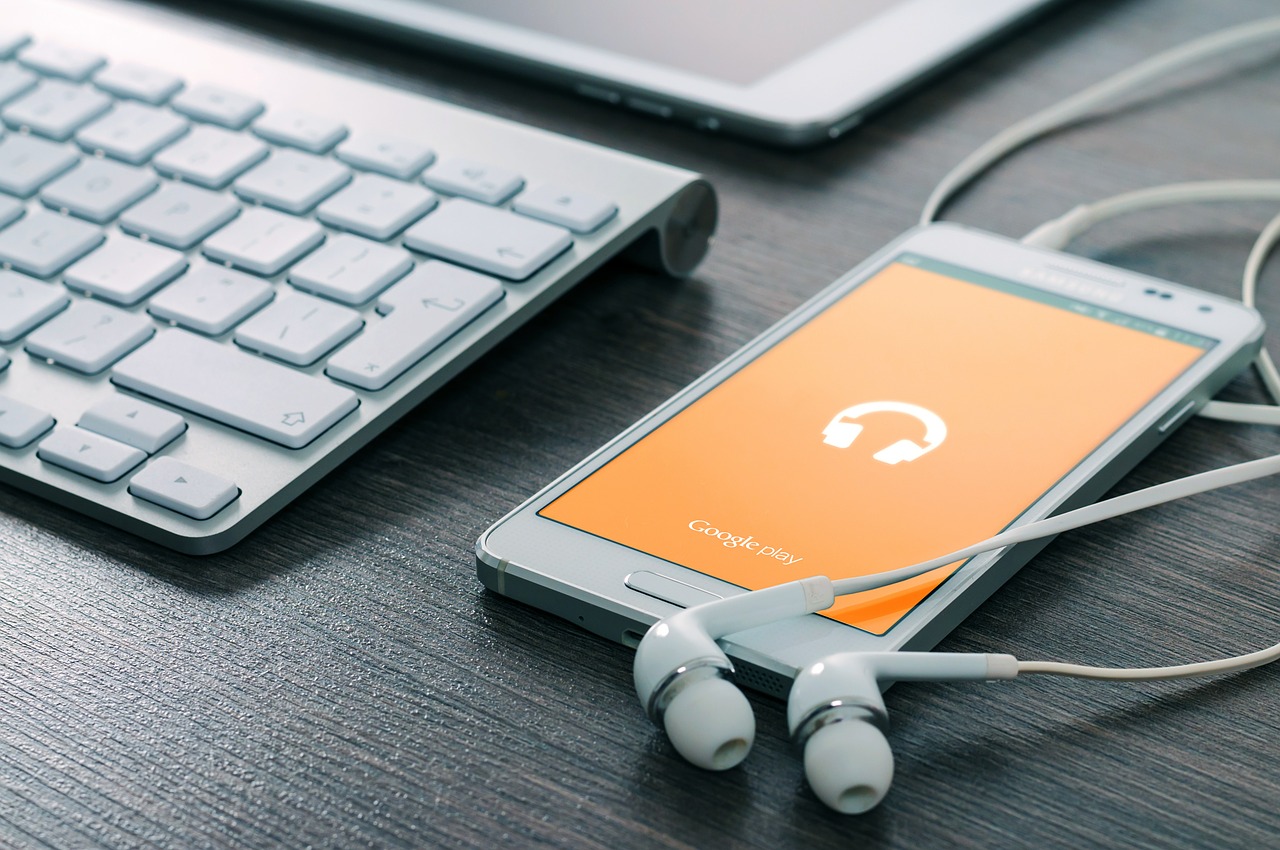
Использование Google Play Music с Amazon Echo!

Просмотрите это видео на YouTube
Содержание
Хотя Google Play Music, возможно, не такая известная платформа потокового вещания, как Spotify или Apple Music, она обзавелась небольшой, преданной группой пользователей. Если приложению не хватает социальных функций и функций обмена, как в Spotify, оно с лихвой компенсирует это простотой использования и дополнительными возможностями. За базовую цену в $9,99 вы получаете доступ ко всей потоковой библиотеке музыки Google, а также YouTube Premium, воспроизведение YouTube без рекламы на настольных и мобильных компьютерах и возможность сохранять видео с YouTube на телефон для просмотра в автономном режиме. Кроме того, каждый пользователь Google, как платный, так и бесплатный, получает доступ к хранилищу на 50 000 песен, позволяющему хранить всю вашу музыкальную библиотеку, будь то из iTunes или откуда-либо еще, в облаке для онлайн-доступа.
Хотя сервис Google Music лучше всего работает с такими продуктами Google, как Chromecast Audio и Google Home, владельцам Amazon Echo не совсем не повезло. Хотя Google и Amazon не являются конкурентами друг другу — Amazon не продает продукты Chromecast и Home под брендом Google онлайн, Google не разрешает загружать App Store от Amazon в Play Store — это не значит, что их устройства не могут работать вместе. Придется немного попотеть, но если вы готовы приложить усилия, ваша библиотека Google Play Music и Amazon Echo смогут жить вместе в мире и согласии. Вот лучшие способы заставить ваши продукты Google и Amazon работать вместе.
Использование Bluetooth для воспроизведения музыки с телефона или компьютера
Если вы являетесь подписчиком Google Play Music, вы, вероятно, не собираетесь отказываться от текущей подписки на музыку. Вы создали полную библиотеку своих песен, дополненную плейлистами, определили свои радиостанции с рейтингами «палец вверх» и «палец вниз», привыкли к мобильному приложению и веб-приложению на настольном компьютере. Излишне говорить, что Google Play Music — это то место, где вы остановились, и у вас нет намерений менять сервис в ближайшее время. Не волнуйтесь, мы понимаем. Это не значит, что вы не можете воспроизводить музыку с телефона или компьютера на Amazon Echo. На самом деле, используя встроенную в Echo функцию Bluetooth, вы можете слушать свою библиотеку музыки, одновременно пользуясь голосовым управлением с помощью Alexa — по крайней мере, большинством из них. Давайте рассмотрим использование Bluetooth вашего Echo с Google Play Music на вашем смартфоне.
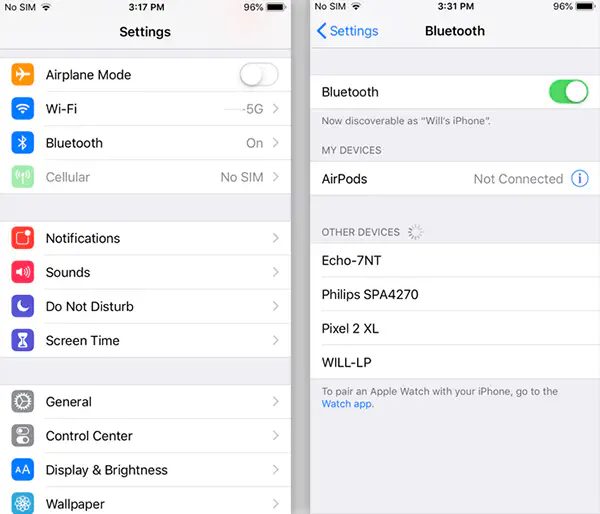
На устройстве iOS или Android зайдите в настройки вашего телефона. На iOS меню настроек находится на главном экране; на Android доступ к меню настроек можно получить либо через ящик приложений на устройстве, либо через ярлык, расположенный в верхней части панели уведомлений. Внутри настроек найдите меню Bluetooth. На iOS оно находится в верхней части меню настроек, в области подключений устройства. На Android оно также находится в верхней части, в разделе «Беспроводные сети и сети». Точный вид меню настроек может отличаться в зависимости от версии Android на вашем телефоне, а также от того, какой скин применяет ваш производитель к программному обеспечению, но в целом оно должно быть расположено в верхней части экрана.
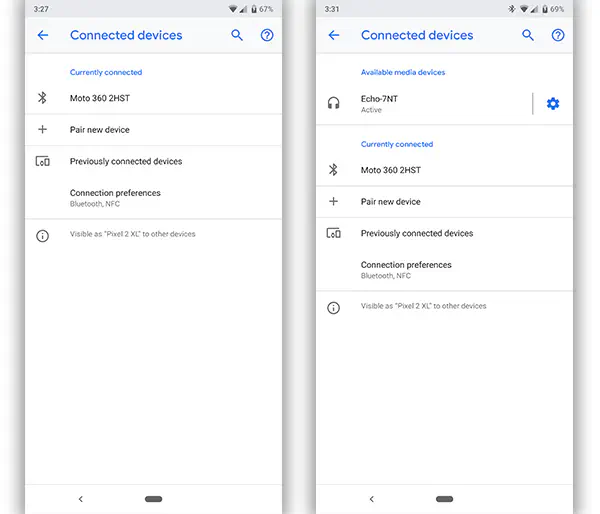
Входя в меню Bluetooth на телефоне, убедитесь, что BLuetooth включен на вашем устройстве. После включения попросите свой Echo начать сопряжение, сказав «Alexa, Pair». Как правило, название зависит от типа вашего Echo (традиционный Echo против Dot или Tap). Как и в случае с любым устройством Bluetooth, нажмите на выбор для сопряжения устройств. Alexa издаст звуковой сигнал, чтобы предупредить вас о том, что устройство было сопряжено, а значок Bluetooth на вашем телефоне изменится, чтобы показать, что вы подключились к новому устройству. После этого вы сможете использовать телефон для воспроизведения музыки прямо с мобильного устройства на Echo, хотя вы не сможете активировать Alexa для воспроизведения определенных песен. Однако вы можете использовать свой голос для основных команд воспроизведения, включая паузу, следующую, предыдущую и воспроизведение.
Конечно, любое устройство с поддержкой Bluetooth также поддерживает Echo, поэтому если вы предпочитаете подключить свой ПК или Mac к Echo, Echo Dot или Echo Tap для воспроизведения мультимедиа, все, что вам нужно сделать, это выполнить сопряжение устройств через Bluetooth на Windows 10 или MacOS. После сопряжения компьютера с Echo просто откройте Google Play Music в браузере и начните воспроизведение медиафайлов. Поскольку Play Music встроен в браузер, вы не сможете использовать голосовые команды Alexa для управления воспроизведением медиафайлов. По этой причине мы рекомендуем загрузить сторонний Google Play Music Desktop Player, который позволяет включить управление медиафайлами в настройках. Вы можете загрузить эту платформу здесь, и использовать меню настроек рабочего стола, чтобы включить медиа-сервис на компьютере с Windows 10 или MacOS.
Передача вашей библиотеки в Amazon Music Unlimited
Потоковая музыка
Если вы планируете воспроизводить большую часть музыки с Amazon Echo или других устройств с поддержкой Alexa, вам стоит подумать о переносе музыки из Google Play Music в собственную библиотеку Amazon. Amazon, как и Google до него, предлагает потоковую службу за $9,99 в месяц, которая предлагает почти всю музыку, которую вы можете ожидать от потокового приложения. Amazon Music также имеет мобильные приложения для iOS и Android, поэтому пользователи любой платформы могут слушать и скачивать музыку на ходу. Если все ваше потоковое вещание осуществляется на Google Play Music, и вы не являетесь преданным пользователем YouTube, который не может жить без YouTube без рекламы, обе платформы довольно похожи друг на друга. Более того, для пользователей Amazon Prime, Amazon Music Unlimited стоит всего $7,99 в месяц вместо $9,99, что поможет вам сэкономить немного денег.
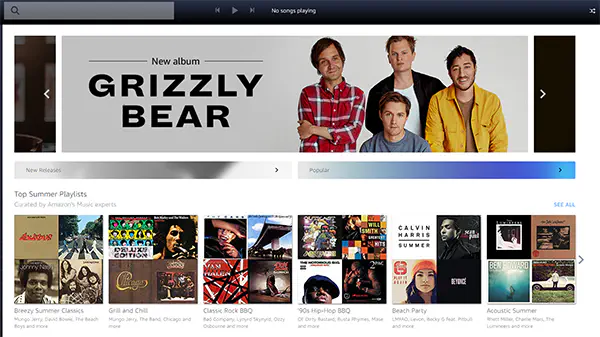
Если вы хотите перейти с Google Play Music на Amazon Music Unlimited, это может показаться довольно неприятным занятием — перемещать свои плейлисты, коллекции альбомов и понравившуюся музыку с одного сервиса на другой. На самом деле есть только один сервис, который синхронизируется с Google и Amazon для автоматической синхронизации музыки, и это STAMP. Как сервис, STAMP позволяет перемещать музыку между платформами потокового вещания с помощью телефона или настольного ПК. Как всегда, есть подвох — в данном случае вам придется заплатить 10 долларов за настольное или мобильное приложение, чтобы переместить всю свою коллекцию (STAMP позволяет вам попробовать свои услуги бесплатно, но вам придется выложить реальные деньги, чтобы переместить больше, чем несколько песен). Отзывы о STAMP неоднозначны; большинство утверждает, что он работает, но лучше использовать мобильную версию, чем настольную.
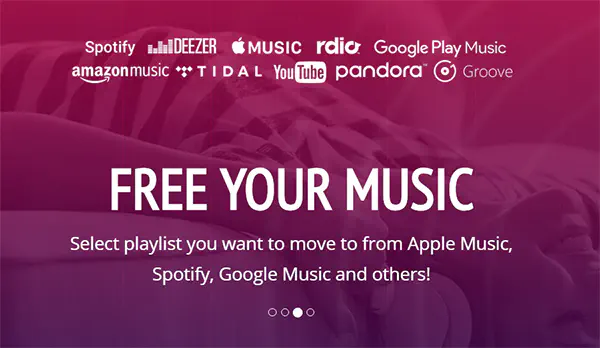
Для тех, кто не готов выложить 10 долларов за перенос своей музыки с одной платформы на другую, всегда есть возможность перенести свою библиотеку вручную. Копирование вашей библиотеки из Google Play Music в Amazon Music Unlimited требует времени; вам придется прокручивать вашу библиотеку в Play Music и постепенно добавлять альбомы и исполнителей в музыку Amazon. Вы можете сделать это, но это медленный способ переноса. В конечном итоге, самым безболезненным способом использования Google Play Music с вашим Echo является потоковое воспроизведение через Bluetooth. Если вы являетесь участником программы Prime, вы все равно можете попросить Alexa воспроизвести определенные песни — просто песня будет воспроизводиться из Prime Music, а не из Google Play Music.
Конечно, в отличие от Music Unlimited, Prime Music дает вам доступ примерно к 2 миллионам песен, что гораздо меньше, чем 30-40 миллионов песен, предлагаемых Google Play Music, Spotify и даже Amazon Music Unlimited. Учитывая это, как владелец Echo, вы, вероятно, сможете найти золотую середину между тем, что предлагается на Prime Music и вашей коллекцией на Google Play Music через Bluetooth. Это не идеальная стратегия, но она подойдет для большинства пользователей, которые просят Alexa воспроизвести определенные поп-песни.
Воспроизведение вашей музыкальной библиотеки без Amazon Music Storage
Это был наш идеальный способ воспроизведения вашей локальной музыкальной библиотеки, не считая подписчиков Apple Music. Тот, у кого была огромная библиотека песен, мог заплатить всего $24,99 в год, чтобы загрузить свои песни на собственные облачные серверы Amazon. Это позволяло воспользоваться пространством, предоставляемым Amazon, и упрощало простую просьбу Alexa воспроизвести ваши любимые песни и исполнителей. К сожалению, в конце 2017 года Amazon объявил о прекращении работы сервиса Amazon Cloud Locker. Новые пользователи принимались до 15 января 2018 года, но все, кто зарегистрировался на Amazon Music в настоящее время, не смогут загрузить свою музыку в сервис. Более того, всем, кто загружал музыку на облачный сервис Amazon, доступ к их библиотеке будет закрыт после января 2019 года, в результате чего облачный шкафчик Amazon полностью прекратит свое существование.
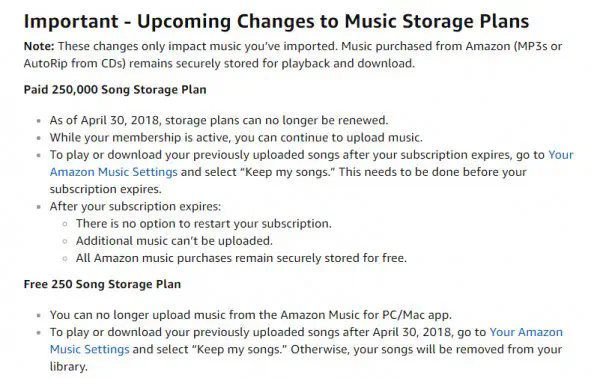
Очень жаль, что Amazon решил прекратить работу своего облачного сервиса, особенно когда Google по-прежнему предоставляет бесплатный уровень до 50 000 песен. Тем не менее, Amazon решил, что недостаточно людей пользуются сервисом, что ставит пользователей в затруднительное положение. Либо они переходят на Amazon Music Unlimited, который не предоставляет облачного хранилища для локальных песен, либо отказываются от прослушивания музыки на устройстве Echo. Итак, после того, как наш основной метод, описанный выше, был исчерпан (который мы оставим на данный момент, чтобы все текущие подписчики Amazon Music могли использовать его без необходимости обращаться к другим руководствам), нам придется обратиться к другим методам, чтобы заставить Amazon Echo и Alexa воспроизводить вашу библиотеку из Google Music.
Вот наши лучшие предложения.
Используйте GeeMusic (потоковая музыка)
Если вы используете Google Play Music для сочетания потокового воспроизведения треков и облачного хранения, вы можете попробовать настроить GeeMusic, навык, созданный одним из участников сабреддита Amazon Echo на Reddit. GeeMusic доступен через GitHub , его разработал Стивен Лиг. Он предназначен для работы в качестве моста между Google Play Music и вашим устройством Alexa, и хотя он немного запутанный, в основном он работает. Лиг ответил на вопросы об этом программном обеспечении еще в конце 2016 года, и большинство его советов актуальны и сегодня. (Вы можете найти еще несколько советов по этому поводу здесь .)
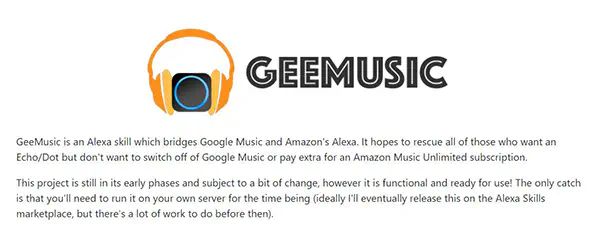
Вот в чем проблема с GeeMusic: его невероятно сложно настроить, и даже если вы знакомы с некоторыми шагами, о которых говорится в руководстве, это все равно отнимает много времени. Версия, размещенная на GitHub, имеет довольно надежное руководство, которое позволяет относительно легко начать использовать ее самостоятельно, но даже в этом случае вы все равно будете иметь дело с серьезным кодированием, чтобы заставить Google Play Music и Amazon общаться друг с другом. На самом деле, мы посчитали сложность настройки GeeMusic настолько высокой, что не включили ее в наше первоначальное руководство. Но поскольку музыкальный сервис Amazon становится все менее жизнеспособным вариантом для большинства пользователей, нам показалось справедливым включить его сюда вместе с некоторыми базовыми руководствами по использованию платформы.
Лиг проделал отличную работу по созданию удобного и понятного руководства, которое вы можете просмотреть здесь, прокрутив страницу до самого низа. Лиг упоминает об использовании сред UNIX (таких как MacOS и Linux) для создания онлайн-сервера, необходимого в качестве моста между двумя платформами, так что если вы работаете на Windows, ваш барьер для входа еще выше. Он также упоминает, что вам следует настроить двухфакторную аутентификацию на ваших устройствах, чтобы предотвратить некоторые проблемы с входом в систему. На вашем устройстве уже должен быть запущен сервер, на котором можно разместить программное обеспечение, необходимое для GeeMusic; несколько пользователей Reddit сообщили, что для этого подойдет Heroku, известный бот-клиент Twitter. Наконец, вам понадобится Python 3 (язык программирования), установленный на вашем компьютере, чтобы следовать руководству.
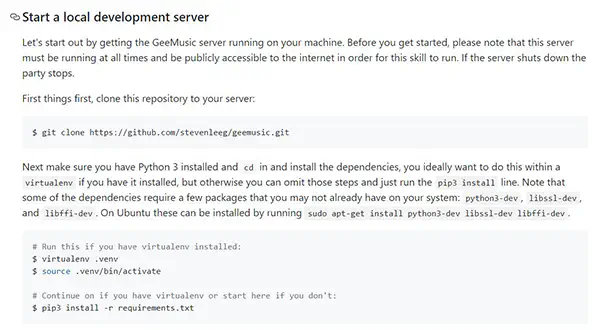
Мы не сможем лучше, чем Leeg, объяснить процесс, поэтому стоит ознакомиться с how-to здесь . Вам также стоит посмотреть видео готового продукта, работающего на Raspberry Pi здесь . Это действительно сложное, запутанное решение проблемы, и, честно говоря, многие пользователи могут обнаружить, что использование чего-то вроде Bluetooth сэкономит тонну времени и энергии. Тем не менее, стоит отметить, что это вполне жизнеспособный способ обойти ограничения, связанные с Google Play Music и Amazon Alexa. Просто для этого нужно немного потрудиться.
Использование навыка My Media (локальная музыка)
Итак, если вы пользуетесь собственной библиотекой музыки, загруженной в облако с помощью Google Play Music, мы уже предлагали использовать облачный сервис Amazon Music Cloud в качестве способа воспроизведения музыки с помощью Alexa, приказывая Echo воспроизводить определенных исполнителей и песни. Если вы переключились, то, как мы уже говорили, вы захотите загрузить свой контент с Amazon, прежде чем потерять его навсегда. Тем не менее, независимо от того, загружаете ли вы свою библиотеку с Google или Amazon, есть навык Alexa, доступный для загрузки, который действительно делает воспроизведение вашей локальной библиотеки намного проще. Навык My Media доступен для Alexa прямо из онлайн-магазина навыков Amazon бесплатно , и он делает воспроизведение вашей локальной коллекции намного проще.
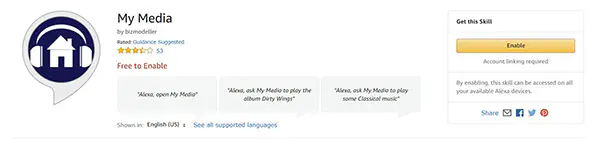
В отличие от GeeMusic, My Media требует только добавления навыка на ваш Echo или устройство с поддержкой Alexa, а затем загрузки приложения My Media для Alexa на ваш компьютер. Это приложение работает как медиасервер, как Plex, но только для музыки, и позволяет транслировать музыку с компьютера на устройство Alexa без какого-либо соединения Bluetooth. Приложение требует, чтобы компьютер работал в фоновом режиме, но поскольку My Media for Alexa работает как служба Windows, оно начинает работать на компьютере сразу после загрузки устройства. Приложение поддерживает iTunes, плейлисты и добавление музыки из папок, поэтому нет необходимости добавлять музыку в глючную программу. My Media просто работает в фоновом режиме как сервис, и он хорошо выполняет свою работу.
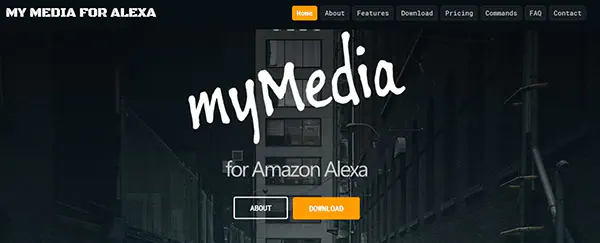
Есть две проблемы, которые могут остановить некоторых людей от выбора использования My Media для локального воспроизведения. Во-первых, хотя навык является бесплатным дополнением к вашему устройству Alexa, сама услуга не является таковой. My Media для Alexa имеет недельную бесплатную пробную версию, в течение которой вы можете использовать приложение с неограниченным количеством медиафайлов и двумя учетными записями Family Share. Однако по истечении этой недели вам придется заплатить $5 за годовую подписку на базовое членство (которое отражает пробную версию), $10 за расширенное членство, которое добавляет дополнительный экземпляр медиа-сервера и еще три аккаунта Family Share, и $15 в год за членство Premium, которое включает пять медиа-серверов и 25 аккаунтов Family Share. Тем не менее, базового тарифного плана за $5 достаточно для большинства пользователей, а учитывая, что Amazon Music Storage обходится пользователям в $25 в год, это не должно быть слишком дорого для большинства пользователей.
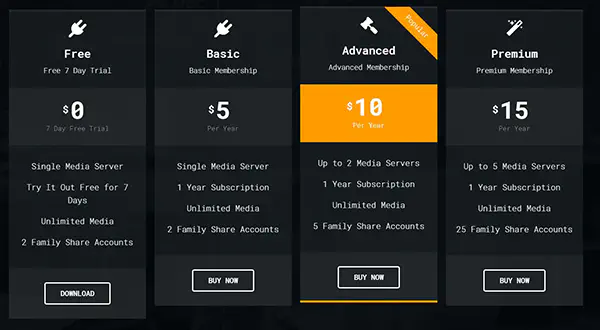
Вторая причина, по которой вы можете отказаться от My Media, заключается в элементах управления. Голосовые команды, разработанные My Media, сами по себе не плохи, но их, безусловно, трудно запомнить. В отличие от облачного сервиса Amazon, вы просите Alexa воспроизвести музыку не из учетной записи Amazon, а с вашего сервера My Media, что означает, что вы должны включать «My Media:» в каждую команду. Некоторые из этих команд могут быть достаточно простыми, например, «Alexa, попроси My Media воспроизвести песни Carly Rae Jepsen» или «Alexa, попроси My Media воспроизвести альбом OK Computer». Но другие команды излишне сложны; например, чтобы попросить Alexa воспроизвести жанр через My Media, нужно сказать: «Alexa, попроси My Media воспроизвести рэп-музыку». Если вы не включите слово «some», ваша команда будет зарегистрирована неправильно, и Alexa попытается воспроизвести песню с названием жанра в заголовке или выдаст ошибку. Важно также отметить, что успех этих команд полностью зависит от того, насколько хорошо вы промаркировали свою музыкальную библиотеку, поэтому если ваш музыкальный идентификатор не соответствует требованиям, My Media может оказаться бесполезным для вас, пока вы не приведете в порядок свою коллекцию.
Тем не менее, My Media — это отличный способ перенести потерю Amazon Music Storage в будущее, даже если он не лишен недостатков. Тем не менее, простота программного обеспечения по сравнению с GeeMusic делает его идеальным решением для перехода от приложения Google Music и возвращения к локальным библиотекам — при этом сохраняя библиотеку Google для использования на телефоне и других мобильных устройствах.
Plex
Plex известен как одна из предпочтительных платформ для тех, кто хочет создать библиотеку локальных медиафайлов, созданных для потокового воспроизведения везде и всюду. Это не идеальная платформа или идеальное сочетание с Alexa, но вы будете удивлены, насколько хорошо Plex может повторить старый облачный сервис Amazon, который мы ранее рекомендовали для Google Play Music. Прежде чем мы перейдем к описанию того, как настроить Plex для хранения музыки, вам следует знать несколько вещей об ограничениях и возможностях Plex, чтобы правильно предложить облачный сервис для вашей локальной библиотеки:
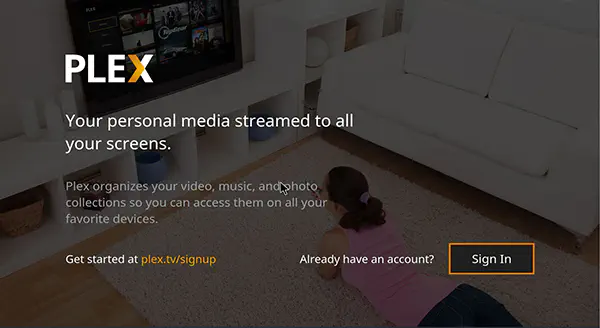
- Plex не является встроенным музыкальным плеером Amazon (который теперь ограничен только их потоковым сервисом), поэтому вам, возможно, придется иметь дело с медленным временем подключения.
- Для воспроизведения музыки с сервера Plex необходимо использовать команду «ask Plex», например, «Alexa, ask Plex…» или «Alexa, tell Plex…».»
- Аналогично, Plex нельзя установить в качестве музыкального сервиса по умолчанию.
- Для настройки медиасервера вам понадобится компьютер, способный работать 24 часа в сутки 7 дней в неделю, или возможность мириться с отсутствием подключения к сети, когда компьютер выключен или находится в спящем режиме.
- Одновременно вы можете слушать музыку только на одном устройстве Echo.
Если вы способны справиться с этими многочисленными ограничениями, Plex — отличный сервис для вашей музыки, и вам не придется платить ни цента за Plex, чтобы пользоваться им. Для начала зарегистрируйте учетную запись Plex на сайте Plex здесь , а затем загрузите приложение Plex Media Server на свой компьютер. В идеале лучше всего использовать дополнительный компьютер, который позволит вам поддерживать работу сервера в фоновом режиме. На Ebay можно найти дешевые ПК по цене от $100 до $150, которые имеют большие жесткие диски и позволяют спокойно работать в фоновом режиме без необходимости постоянно оставлять свой обычный компьютер включенным. В качестве альтернативы вы можете просто использовать свой обычный повседневный компьютер, но помните, что, если это ноутбук, он отключится, когда вы закроете крышку или переведете его в спящий режим. Если ваш компьютер отключится, отключится и ваш медиасервис.
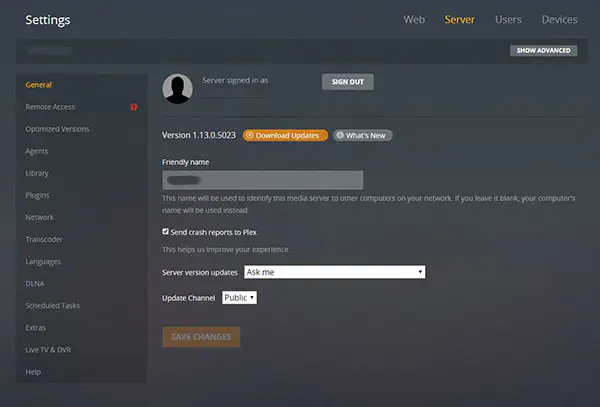
Выбрав компьютер, загрузив сервер и создав учетную запись, следуйте процессу установки в Plex, чтобы завершить настройку сервера. Вам нужно будет выбрать папку, в которую вы сможете загружать содержимое, и убедиться, что настройки настроены так, что все, что находится в этой папке, автоматически загружается.
Вам нужно убедиться, что вы загружаете музыку с музыкальных серверов Google, чтобы разместить файлы на вашем компьютере. После выбора папки, в которой хранятся ваши медиафайлы, не забудьте обновить Plex. Чтобы проверить свой облачный сервер и убедиться, что все работает правильно, загрузите мобильное приложение на свой телефон или проверьте свой сервер в браузере на компьютере, чтобы убедиться, что все синхронизировано. Помните, что здесь нет никакой загрузки: Plex будет воспроизводить непосредственно с того компьютера, который вы выбрали в качестве медиасервера. Это означает, что нет необходимости ждать загрузки из облака, но это также означает, что ПК должен быть включен и бодрствовать для правильной работы.
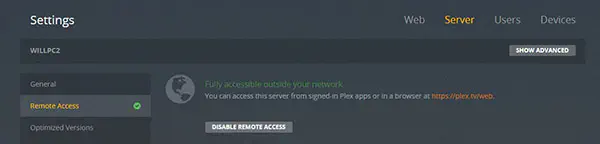
Теперь, когда Plex настроен, вам нужно сопрячь его с вашим Alexa для правильной работы. Сначала зайдите в настройки Plex и убедитесь, что на вашем сервере включен удаленный доступ (по умолчанию он должен быть включен). Затем, используя веб или мобильное приложение Alexa, найдите и установите навык Alexa для Plex на Amazon Echo и войдите в систему, используя свою учетную запись Plex. Авторизуйте свой ПК, затем подойдите к своему Echo. Скажите Alexa следующее: «Alexa, попроси Plex изменить мой сервер». Поскольку вы только что установили свой первый сервер и поэтому в вашей учетной записи выбран только один сервер, Amazon и Plex автоматически выберут ваш медиа-сервер.
Остался последний (и необязательный) шаг для завершения настройки Plex с помощью вашего Echo. Если вы используете Echo для голосовых команд с Alexa, но ваш основной динамик расположен в другом месте для лучшего воспроизведения, вы можете автоматически включить воспроизведение медиа через Plex на этом динамике, попросив Alexa: «Alexa, попроси Plex изменить мой плеер». После этого Alexa перечислит доступные проигрыватели, которые ранее были настроены в вашей учетной записи, и вы сможете выбрать, какой из них будет использоваться для воспроизведения. Если вы не установите проигрыватель по умолчанию на вашем Echo, динамик Echo будет использоваться в качестве основного устройства прослушивания.
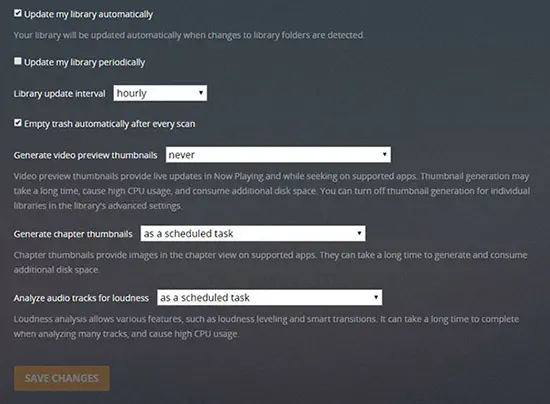
Голосовые команды Plex просты в использовании, и у них есть полный список, который пользователи могут выбрать здесь. Если вам нужны основные рекомендации, вот что мы рекомендуем использовать для синхронизации голосовых команд здесь. Не забывайте использовать «Ask Plex» перед каждой командой.
Воспроизвести музыку (исполнитель)
Воспроизвести песню (название песни)
Перемешать плейлист (название плейлиста)
Воспроизвести альбом (название альбома)
Воспроизвести музыку
Если у вас играет музыка, вы можете использовать основные элементы управления «Далее», «Ранее» и воспроизведением по своему усмотрению, и все это без необходимости говорить «Ask Plex». Ознакомьтесь с полным списком команд Alexa на базе Plex, включая не музыкальные команды, здесь , а также посетите страницу полной поддержки Alexa от Plex здесь для получения дополнительной информации о том, как сделать совместную работу двух продуктов максимально эффективной. Plex не является идеальной заменой облачному хранилищу Amazon, но это хороший выбор для тех, кто хочет установить базовый медиа-сервер для своей библиотеки Google Play Music, чтобы заменить ныне несуществующий сервис Amazon. Только имейте в виду, что Plex не будет таким быстрым и отзывчивым, как использование Amazon Music или Spotify с настройкой навыка Alexa.
Использование Bluetooth… снова
Посмотрите, мы знаем. В качестве стандарта для музыки в мире, где есть помощник, Bluetooth — отстой. Мы уже рекомендовали это выше, предлагая использовать Bluetooth на телефоне или компьютере, если вы не хотите идти на компромиссы, чтобы слушать музыку через Alexa. Мы не сомневаемся, что использование Bluetooth — это последнее, что захотят сделать владельцы Echo, поскольку вы потеряете возможность запрашивать конкретные песни и исполнителей из вашей коллекции, вместо этого вам придется использовать ваше устройство для начала воспроизведения. Однако, по правде говоря, воспроизведение песен через Bluetooth может быть гораздо хуже.
Вы по-прежнему можете управлять музыкой с помощью голоса, используя такие команды, как пауза и воспроизведение, и это не требует от вас практически никакой работы. Вы можете использовать любой музыкальный плеер, включая Google Play Music, без необходимости прыгать через обручи, связанные с чем-то вроде GeeMusic. В итоге, Bluetooth остается лучшим способом воспроизведения потоковой музыки через Google Play Music, хотя команда MyMedia может показаться вам более удобной, если ваша коллекция состоит только из локальной музыки.
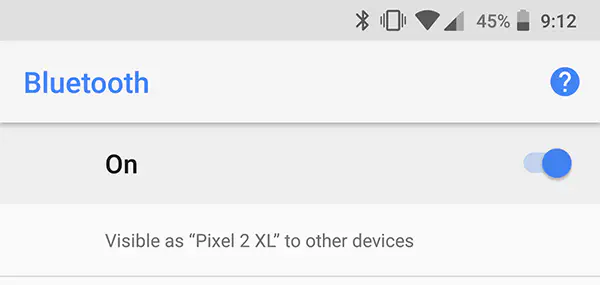
* * *
Закрытие облачного хранилища Amazon — это настоящий облом, но у нас также есть ощущение, что большинство пользователей Google Play Music с устройствами Alexa в любом случае полагались на прослушивание своей потоковой коллекции с помощью методов secondanry, а не облачных коллекций. Для таких пользователей что-то вроде My Media является хорошей, пусть и несовершенной, заменой Amazon Music Storage. GeeMusic предлагает пользователям потокового вещания способ доставки Google Play Music на Echo, но для большинства пользователей Echo это невероятно сложно настроить, особенно на Windows. В конце концов, не существует действительно простого способа заставить Google Play Music и Alexa хорошо работать вместе без использования Bluetooth, что, безусловно, ограничивает количество голосовых элементов управления, которые вы можете использовать с вашим помощником.
Тем не менее, есть и хорошие новости. Пользователи Prime по-прежнему могут полагаться на базовый тарифный план Amazon Prime Music для воспроизведения большинства популярных песен из ограниченной коллекции при использовании своего Alexa. Ваша библиотека не будет синхронизироваться между Amazon и приложением Google Play Music на телефоне и в Интернете, но это лучше, чем ничего. Bluetooth остается опцией, даже если она непривлекательна для большинства людей из-за отсутствия расширенного голосового управления. И, конечно, всегда есть надежда, что Amazon и Google начнут более тесно сотрудничать в будущем. Это маловероятно, но поддержка Chromecast появилась в приложении Amazon Music еще в декабре. Возможно, Google тоже когда-нибудь добавит возможность говорить с Alexa, но мы бы не стали задерживать дыхание.
.